Bixbyボタンを再マップする方法(root化なし)
公開: 2022-01-29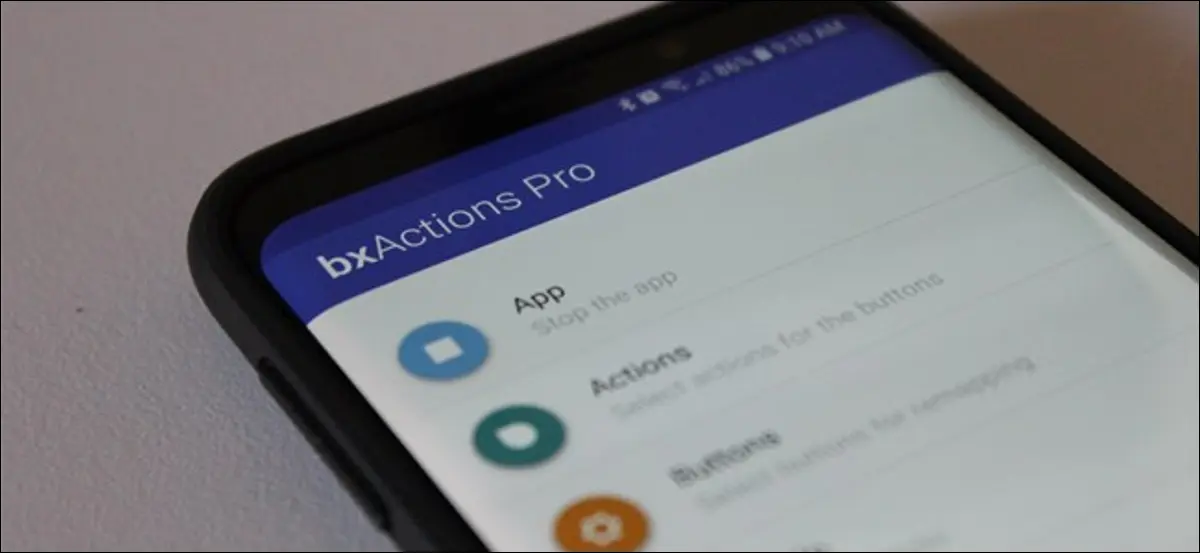
Samsung Galaxy S8、S9、およびNote 8の電話にはすべて、SamsungのデジタルアシスタントであるBixbyを呼び出すためのボタンがあります。 Bixbyを使用しない場合は、そのボタンを再プログラムして、より便利なことを行うことができます。
このトリックは、Galaxy S8、S8 +、S9、S9 +、Note 8など、Bixbyボタンを備えたすべてのGalaxy電話で機能します。これを実現するためにbxActionsというアプリを使用するので、先に進んで、ストアを再生して、これを実行しましょう。
bxActionsとは何ですか?どのように機能しますか?
まず最初に、開始する前にBixbyアプリがセットアップされていることを確認する必要があります。 したがって、まったく使用していない場合は、少なくともセットアッププロセスをすばやく実行する必要があります。 また、これを機能させるには、Bixbyを有効のままにしておく必要があります。 ですから、それがひどい場合でも、それをオフにしないでください。
これをオンのままにしておく必要があるのは、bxActionsがBixbyの起動を監視し、アクションをすばやくハイジャックして、代わりに特定のコマンドを起動するためです。 つまり、ボタンを実際に再マッピングするのではなく、Bixbyを強制終了して、別のアクションをすばやく起動するだけです。
また、アプリのコア機能は無料ですが、より高度な機能のいくつかはProバージョン用に予約されていることにも注意してください。 あなたがそれに興味を持っているなら、それはあなたを2.99ドル戻すでしょう-あなたがアプリが役に立つと思うなら、私たちが信じる何かは資金の価値が十分にあります。
bxActionsの設定と使用
アプリの肉とジャガイモに入る前に、まずアプリにいくつかの権限を付与する必要があります。 インストール後、起動して最初の画面の「次へ」ボタンを押します。 そこから、何をすべきかを説明します。
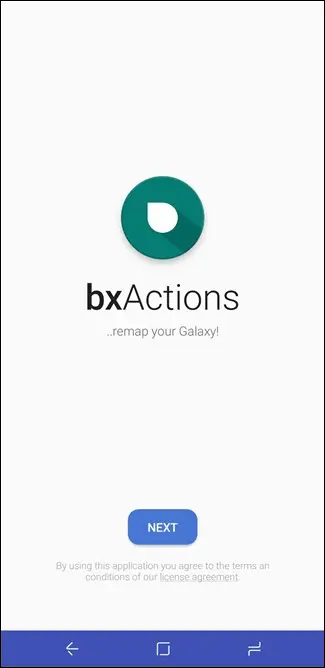
まず、UsageAccessが必要です。 「フォアグラウンドアプリを取得」ボタンをタップします。 これにより、[使用状況データアクセス]画面に直接移動します。この画面で、[bxActions]設定をタップする必要があります。 次に、「使用状況の追跡を許可する」トグルを有効にする必要があります。 これにより、bxActionsがBixbyを起動して、Bixbyを乗っ取り、代わりに目的のコマンドを実行できるようになります。
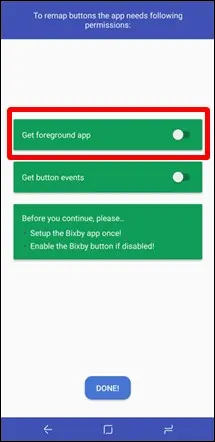
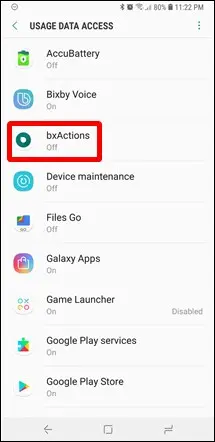
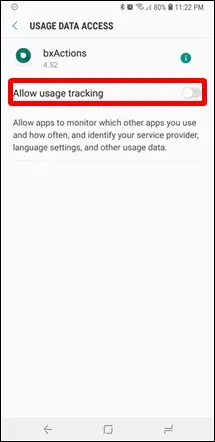
次に、Bixbyボタンの押下をキャプチャするための許可が必要です。 [ボタンイベントを取得]オプションをタップすると、[ユーザー補助]メニューが表示されます。 一番下までスクロールして、[サービス]セクションでbxActionsエントリを探します。
ここには、「bxAction –Bixbyボタン」と「bxActions–ボリュームボタン」の2つのオプションがあります。 このアプリは、Bixbyボタンをプログラミングするだけでなく、音量キーを使ってさらに多くのことを実行できます。 それを確認したい場合は、先に進んで両方のオプションを有効にしてください。 それ以外の場合は、Bixbyボタンのアクセス許可を有効にします。
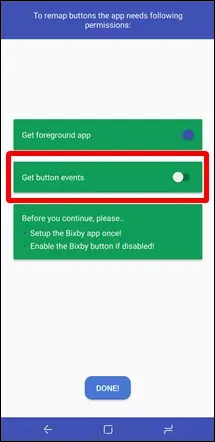
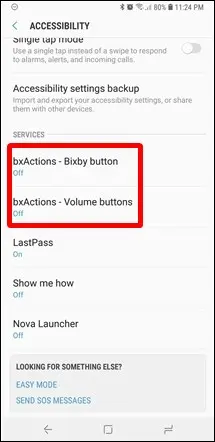
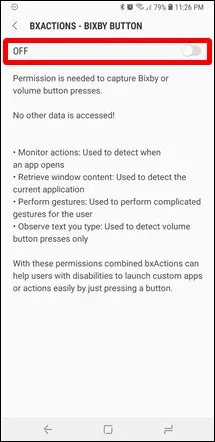
必要な権限を両方とも有効にして、「完了」ボタンをタップします。
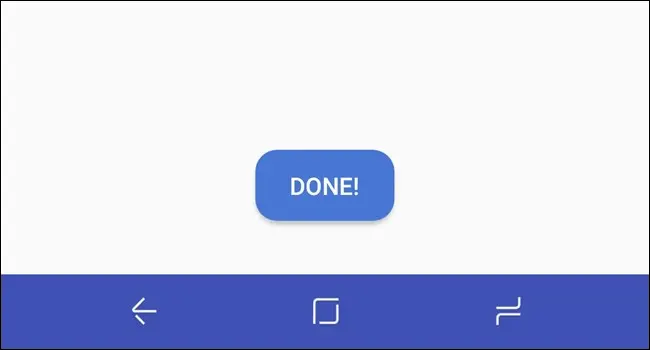
これで、Bixbyボタンを機能させることができます。 このアプリは多くのことを実行できるため、最初に実行したいのは、ボタン(または音量キーもプログラミングしている場合はボタン)のアクションを設定することです。 「アクション」エントリをタップして、試してみてください。
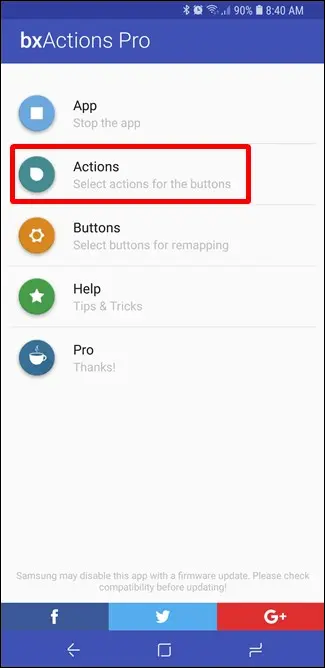
次のメニューは単純なものです。アクションを設定するボタンを選択します。 ここでは主にBixbyボタンに焦点を当てますが、音量ボタンも簡単にフォローできるはずです。
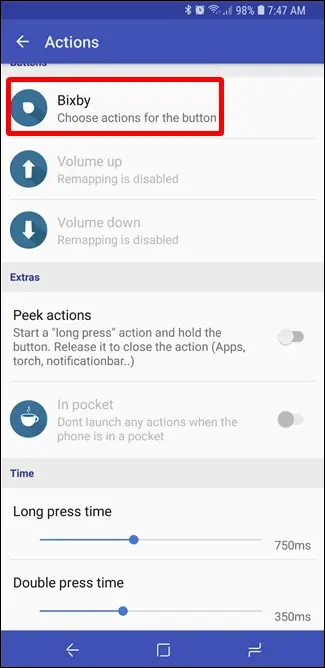

Bixbyボタンのデフォルトのアクションは、Googleアシスタントを起動することです。 しかし、あなたはそれだけに限定されません。 ここでは、ボタンでタスクマネージャーやその他のシステムメニューを起動したり、すべての通知を閉じたり、さまざまなメディア関連のタスクを実行したり、最後のアプリを開いたり、懐中電灯をオンにしたり、スクリーンショットを撮ったり(Pro)するなど、さまざまなことができます。タスカータスク(Pro)などを起動します。
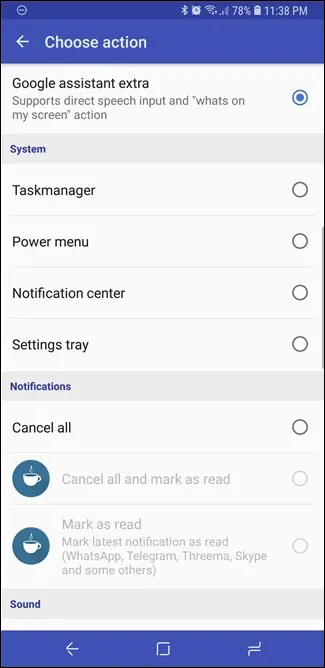
必要なアクションを選択したら、戻るボタンを数回タップしてメインのbxActionsメニューに戻り、上部の[アプリ]オプションをタップします。 これにより、ボタンのハイジャックが可能になります。
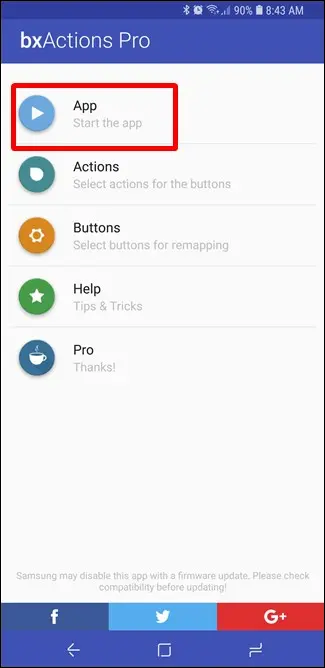
先に進み、ボタンを押して試してみてください。 かっこいいですよね?
詳細設定と機能
本当にいじくり回している場合は、bxActionsからいくつかの高度な機能を引き出すことができますが、手を少し汚す必要があります。 また、すべての高度な機能はProバージョンの一部であるため、アプリを購入する予定がない場合でも、これを行うことを心配する必要はありません。 ただし、多くの機能が追加されます。
これには実際にはいくつかのADBコマンドが必要ですが、bxActionsの開発者はすべての当て推量を排除しています。 彼は、アプリにバンドルされている単純な実行可能ファイルを作成しました。これにより、Windows PCに接続すると、必要なコマンドをダブルクリックするだけで実行できます。 それは外を見るのが良いです。
注:LinuxまたはMacユーザーの場合、必要なADBコマンドを手動で実行する方法についての説明がアプリに含まれています。
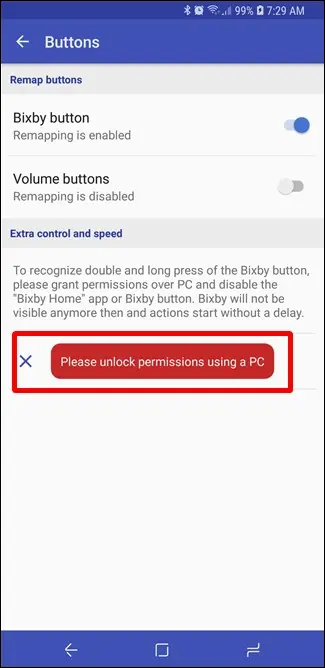
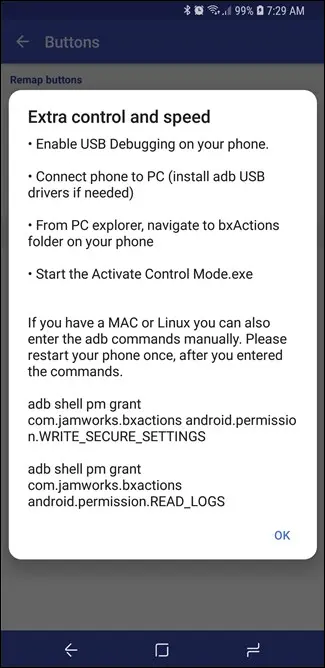
先に進み、電話をPCに接続してから、ファイルエクスプローラーでデバイスを開きます。
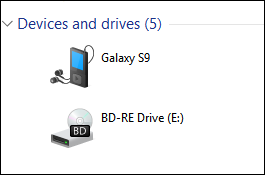
デバイスフォルダで、「bxActions」フォルダを開きます。
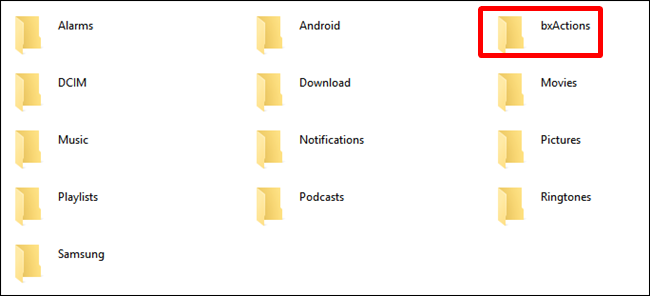
「ActivateControlMode.exe」という名前の単一のWindows実行可能ファイルが内部にあります。 その悪い男の子をダブルクリックして、魔法が起こるのを見てください。 (それは本当に魔法ではなく、ほんの2、3のコマンドです)。
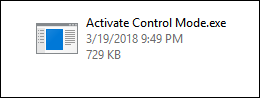
それが終了すると、コマンドウィンドウはそれが完了したこととあなたがあなたの電話を再起動する必要があるかもしれないことをあなたに知らせます。 問題を回避するためだけに、これを実行してください。

スマートフォンをバックアップして実行したら、bxActions> Buttonsに戻ります。 このメニューに、「権限が付与されました」(コマンドが正しく実行されたことを確認します)と「Bixbyボタンを無効にしてください」という新しいエントリがいくつか表示されます。 はい、ボタンを強制終了する必要があります。 なんてワイルドな乗り物でしょう。
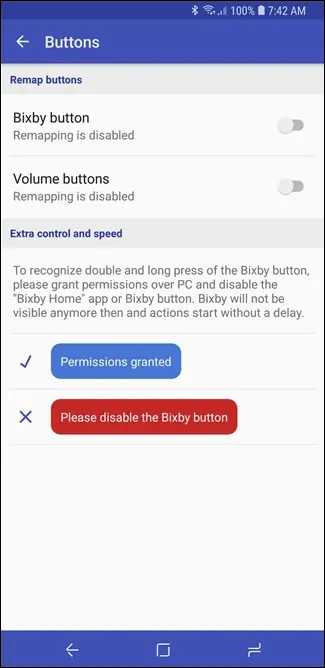
これを行うには、Bixby Homeを起動し、小さな歯車のアイコンをタップして、ボタンをオフの位置に切り替えます。 問題が発生した場合は、より詳細な手順もあります。
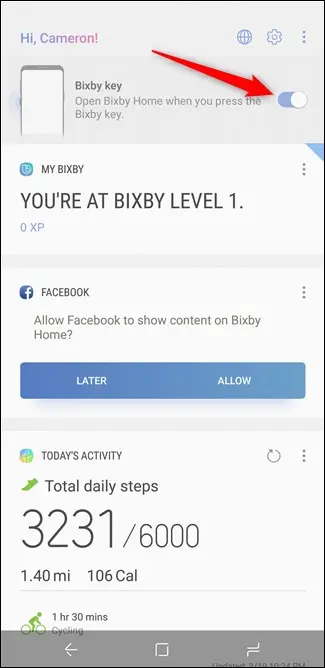
ボタンを無効にした状態で、bxActions> Buttonsに戻ります。 今はすべてが青いはずです! ここで、Bixbyボタンアクションを再度有効にする必要がある場合があります。
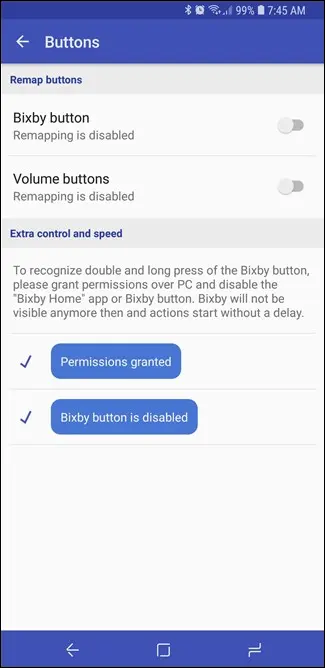
[アクション]ページに戻ると、[ピークアクション]、[長押し時間]、および[ダブルプレス時間]の新しいオプションがいくつか表示されます。 これらはすべて、以前に有効にした高度な機能に関連しています。
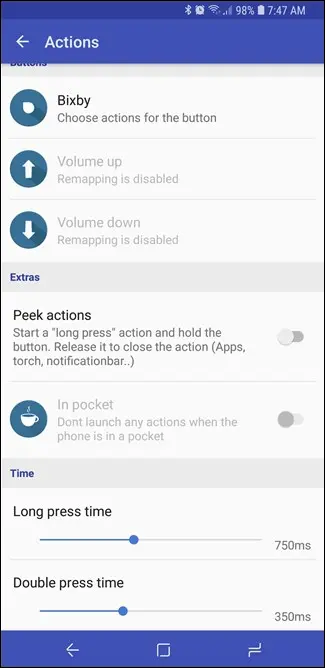
それだけでなく、Bixby Button Action for Double Press、Long Press、Double Press andHoldなどで利用できる新しいアクションもあるはずです。
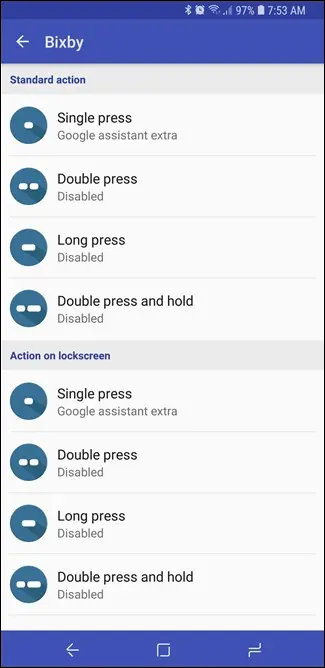
これで、Bixbyボタンに複数のアクションを割り当てることができるので、毒を選びます。 これは、かつてはほとんど役に立たなかったボタンからの多くの機能です。

